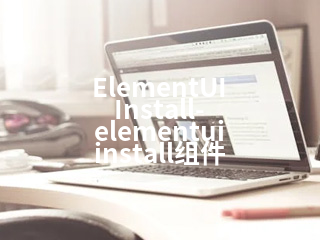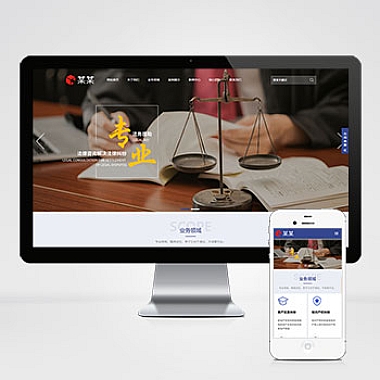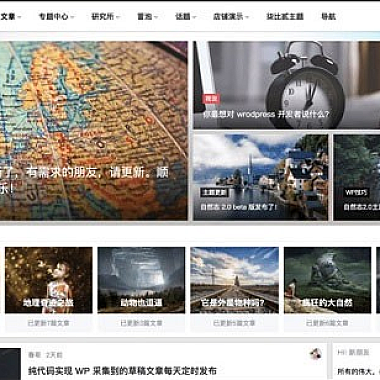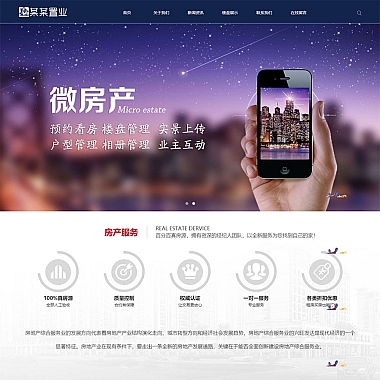ElementUI Install-elementui install组件
解决方案简述
ElementUI 是一个基于 Vue.js 2.0 的桌面端组件库,提供了丰富的 UI 组件。安装 ElementUI 可以通过多种方式实现,介绍使用 npm 安装、按需加载和直接引入三种常见的方式,帮助开发者根据自身需求选择最适合的安装方法。
1. 使用 npm 安装
这是最推荐的方式,适合大部分项目。它允许你使用 webpack 等构建工具来管理依赖。
步骤:
- 在命令行中进入你的项目目录
- 执行以下命令:
bash
npm install element-ui --save
- 在
main.js中引入并注册 ElementUI:
javascript
import Vue from 'vue';
import ElementUI from 'element-ui';
import 'element-ui/lib/theme-chalk/index.css'; // 样式文件
import App from './App.vue';</p>
<p>Vue.use(ElementUI);</p>
<p>new Vue({
render: h => h(App),
}).$mount('#app');
2. 按需加载
如果你只需要使用部分组件,可以采用按需加载的方式,这样可以减小打包后的文件体积。
步骤:
- 安装 babel-plugin-component:
bash
npm install babel-plugin-component -D
- 修改
.babelrc或babel.config.js文件:
json
{
"plugins": [
[
"component",
{
"libraryName": "element-ui",
"styleLibraryName": "theme-chalk"
}
]
]
}
- 按需引入组件:
javascript
import { Button, Select } from 'element-ui';
Vue.component(Button.name, Button);
Vue.component(Select.name, Select);
// 或者一次性注册多个组件
import { DatePicker, TimePicker } from 'element-ui';
Vue.use(DatePicker);
Vue.use(TimePicker);
3. 直接引入
对于简单的演示或学习场景,可以直接在 HTML 中引入 CDN 版本。
html
</p>
<div id="app">
<!-- Your template here -->
</div>
new Vue({
el: '#app'
});
<p>通过以上三种方式,你可以根据项目的具体需求选择合适的安装方法。npm 安装适合大型项目,按需加载适合对性能要求较高的项目,而直接引入则更适合快速原型开发或学习用途。希望这些安装方法能帮助你顺利集成 ElementUI 到项目中。